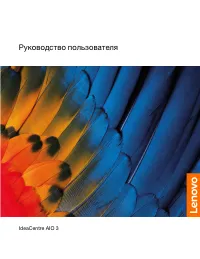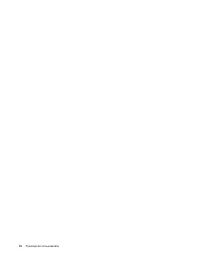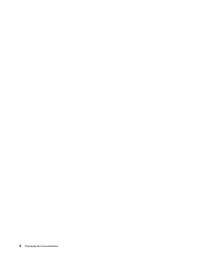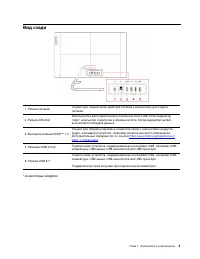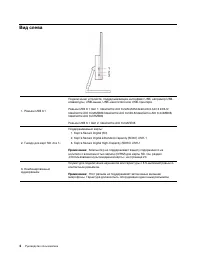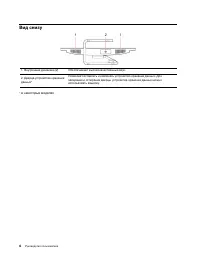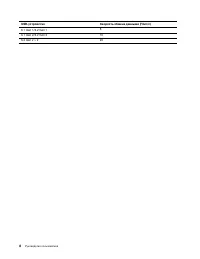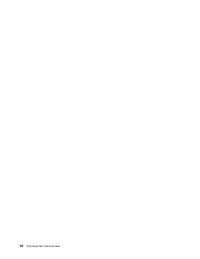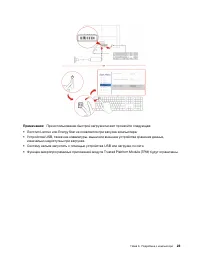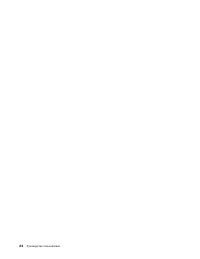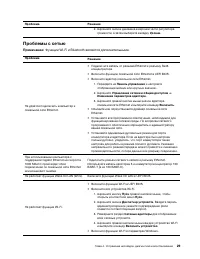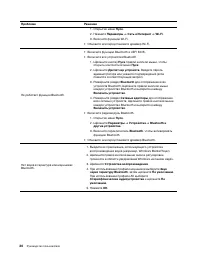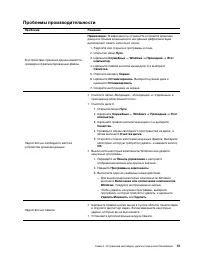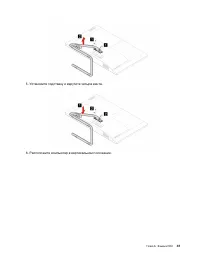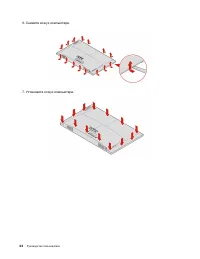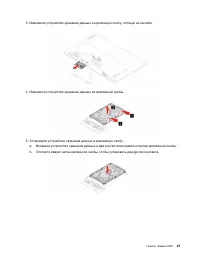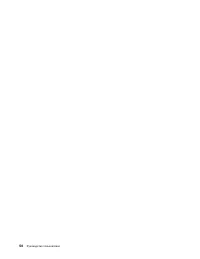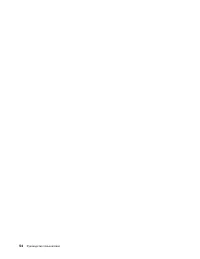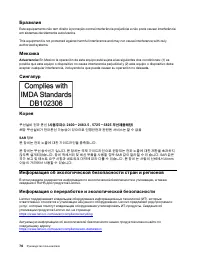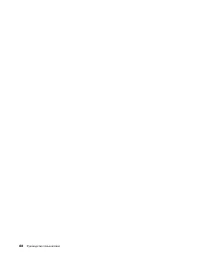Monoblock Lenovo IdeaCentre AIO 3 24IMB05 – Bedienungsanleitung im pdf-Format kostenlos online lesen. Wir hoffen, dass sie Ihnen helfen wird, alle Fragen zu lösen, die Sie bei der Bedienung Ihrer Geräte haben könnten.
Wenn Sie noch Fragen haben, stellen Sie diese bitte in den Kommentaren im Anschluss an die Anleitung.
Die Anleitung wird geladen bedeutet, dass Sie warten müssen, bis die Datei heruntergeladen ist und Sie sie online lesen können. Einige Anleitungen sind sehr umfangreich, weshalb es von Ihrer Internetgeschwindigkeit abhängt, wie lange es dauert, bis sie angezeigt werden.
2. В разделе
Вернуть компьютер в исходное состояние
щелкните
Начало работы
.
3. Следуйте инструкциям на экране, чтобы вернуть компьютер в исходное состояние.
Использование дополнительных параметров
1. Откройте меню
Пуск
и нажмите
Параметры
➙
Обновление и безопасность
➙
Восстановление
.
2. В разделе
Особые варианты загрузки
щелкните
Перезагрузить сейчас
➙
Диагностика
➙
Дополнительные параметры
.
3. Выберите требуемый вариант в следующем списке и следуйте инструкциям на экране.
• Восстановление операционной системы Windows с точки восстановления, записанной на
компьютере.
• Восстановление операционной системы Windows из определенного образа системы.
• Устранение неполадок, препятствующих загрузке операционной системы Windows.
• Использование командной строки для расширенного устранения неполадок.
• Изменение параметров микропрограммы UEFI на компьютере.
• Изменять параметры загрузки операционной системы Windows.
• Возврат к предыдущей сборке.
Автоматическое восстановление Windows
Примечание:
Убедитесь, что компьютер подключен к сети переменного тока в ходе всей процедуры
восстановления.
Среда восстановления Windows на компьютере способна работать независимо от операционной
системы Windows 10. Это позволяет переустановить или восстановить операционную систему, даже
если операционная система Windows 10 не загружается.
После двух последовательных неудачных попыток загрузки среда восстановления Windows
запускается автоматически. После этого можно выбрать параметры восстановления и
переустановки, следуя инструкциям на экране.
Создание и использование USB-устройства восстановления
Рекомендуется как можно скорее создать USB-накопитель восстановления в качестве резервной
копии программ восстановления Windows. Имея такой накопитель, можно определять причины
неполадок и устранять их, даже если предустановленные программы восстановления Windows
повреждены.
Создание USB-накопителя восстановления
Внимание:
Все данные, хранящиеся в USB-накопителе, в процессе создания будут удалены. Во
избежание потери данных создайте резервную копию всех данных, которые необходимо сохранить.
1. Убедитесь, что компьютер подключен к сети переменного тока.
2. Подготовьте USB-накопитель емкостью не менее 16 ГБ. Необходимая фактическая емкость USB-
накопителя зависит от размера образа восстановления.
3. Подключите подготовленный USB-накопитель к компьютеру.
4. В поле поиска введите
recovery
. Затем щелкните
Создание диска восстановления
.
5. Щелкните
Да
в окне контроля учетных записей пользователей, чтобы разрешить запуск
программы Recovery Media Creator.
Глава 4. Устранение неполадок, диагностика и восстановление
35
Haben Sie noch Fragen?Haben Sie Ihre Antwort nicht im Handbuch gefunden oder haben Sie andere Probleme? Stellen Sie Ihre Frage in dem unten stehenden Formular und beschreiben Sie Ihre Situation genau, damit andere Personen und Experten sie beantworten können. Wenn Sie wissen, wie Sie das Problem einer anderen Person lösen können, teilen Sie es ihr bitte mit :)